html加css样式实现js美食项目首页示例代码
浏览:2日期:2023-03-15 17:05:12
介绍:美食杰首页
这个是轮播图效果:利用了element ui框架搭建的html、css样式,然后再通过vue指令和data存储数据和methods方法在操作data里面的数据来完成数据交互继而渲染到页面上就如下图。
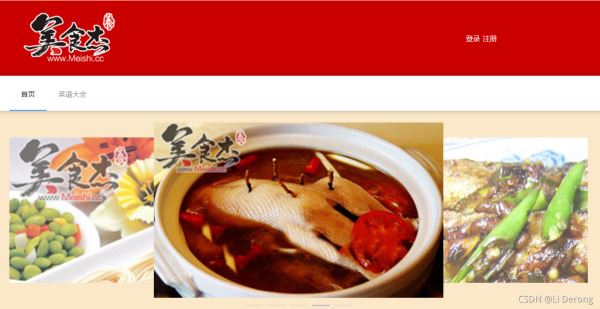
这个是内容精选页效果:也是利用了element ui框架搭建的html、css样式
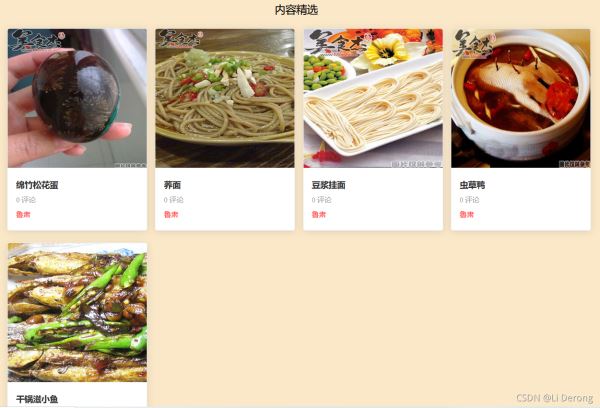
过程:
引用了element ui框架搭建的轮播图框架,利用数据交互完成效果。
先安装element ui,再main.js里面引入element ui
import elementUi from "element-ui" import "element-ui/lib/theme-chalk/index.css" Vue.use(elementUi)
这是html结构
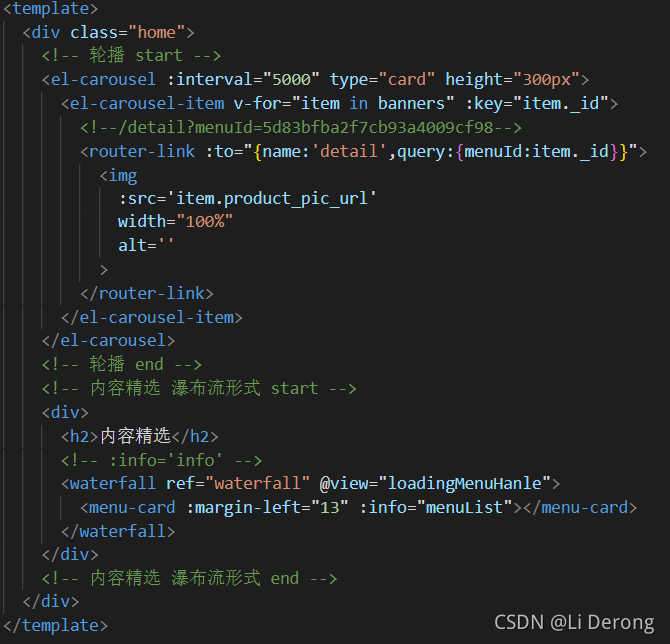
这是css样式:
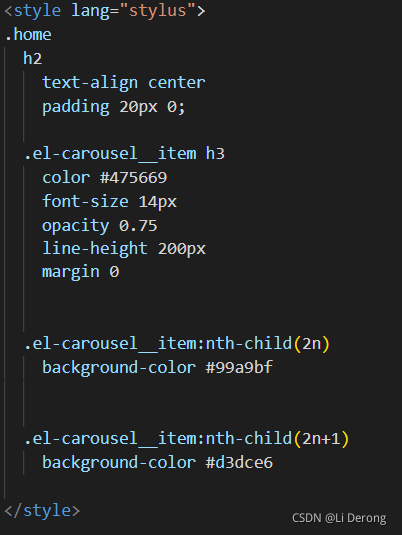
数据交互过程(要搭配写好的组件):
<script>
import MenuCard from "@/components/menu-card.vue" //引入的组件1
import Waterfall from "@/components/waterfall.vue"//引入的组件2
import {getBanner,getMenus} from "@/service/api.js"//引入的封装好的api方法
// 引入 注册 使用
export default {
name: "home",
components: {
MenuCard: MenuCard,
Waterfall
},
data(){
return {
banners:[],
menuList:[],
page:1,
pages:5
}
},
mounted(){
getBanner().then(({data})=>{
this.banners=data.list;
// console.log(this.banners)
}),
// 1.
getMenus({page:this.page}).then(({data})=>{
console.log(data)
// this.menuList=data.list;当传了页码就不能这么赋值了
this.menuList=data.list;//存了第一页的数据
// this.pages=Math.ceil(data.total/data.page_size)
})
},
methods:{
loadingMenuHanle(){
console.log("在外部监听的滚动")
this.page++;
// 2.
if(this.page > this.pages){
this.$refs.waterfall.isloading=false;
return;
}
this.$refs.waterfall.isloading=true;
getMenus({page:this.page}).then(({data})=>{
this.menuList.push(...data.list);//在第一次数据加载完成后再继续添加(push)渲染五条数据
this.$refs.waterfall.isloading=false;
})
}
}
}
</script>
注意事项:
在引入是一定要注意引入css的路径,就从element-ui开始找看看没一个嵌套关系的文件夹名是不是一直,另外在最新版本的element-ui中theme-default就应该被改为theme-chal,特别需要注意的是默认的轮播是垂直的,如果想改为水平,那么需要将direction: "horizontal"。
总结:
轮播图原理:对源数据作下处理,将末尾数据复制一份,插入到最前面。将原来第一条数据复制到最后面,后面的图片在滑到前面图片的时候,重置下标,视图上就无限滚动了

以上就是js美食项目首页部分实现的功能代码及简介的详细内容,更多关于js项目首页部分功能实现的资料请关注其它相关文章!
上一条:HTML基础详解(上)下一条:sass 常用备忘案例详解
相关文章:
- 排行榜

- 解决golang中container/list包中的坑
- 1. golang如何获得一个变量的类型
- 2. md5结合cryp=无敌密码
- 3. 我的论坛源代码(二)
- 4. 正则表达式中的特殊字符一览
- 5. PHP设计模式中观察者模式讲解
- 6. Visual Studio 2022 MAUI NU1105(NETSDK1005) 问题处理记录
- 7. ASP.NET MVC视图页使用jQuery传递异步数据的几种方式详解
- 8. 使用uniapp打包微信小程序时主包和vendor.js过大解决(uniCloud的插件分包)
- 9. requestAnimationFrame使用示例详解
- 10. Javascript脚本获取form和input内容的方法(两种方法)
 网公网安备
网公网安备